Проекционный сканер Plustek MobileOffice C500
Конструкция, установка и подключение
У большинства читателей словосочетание «портативный сканер» наверняка прочно ассоциируется с протяжными моделями. Однако поступившее к нам на испытания устройство MobileOffice C500 является наглядным опровержением этого стереотипа: оно относится к редкому ныне типу проекционных сканеров.
Для тех, кто никогда не имел дела с устройствами подобного типа, необходимо пояснить, что проекционный сканер фактически представляет собой цифровую камеру, установленную на специальном штативе и снабженную источником света. Таким образом, процесс получения изображений скорее напоминает фотографирование. Подробнее об особенностях и специфике использования проекционных сканеров речь пойдет далее, а сейчас самое время ознакомиться с комплектом поставки Plustek MobileOffice C500.
Данная модель поставляется в небольшой картонной коробке, снабженной для удобства пластиковой ручкой. Внутри находятся сканер, съемный модуль подсветки, специальный коврик для размещения оригиналов, интерфейсный кабель, краткая инструкция по установке, а также компактдиск с драйверами и ПО. Набор программного обеспечения включает драйверы для ОС Windows XP/Vista/7, фирменную утилиту управления сканированием DocCapture 1.0, систему оптического распознавания текста ABBYY FineReader 9.0 Sprint и программу HotCard BizCard Finder для распознавания визитных карточек и хранения базы контактов.
Конструкция, установка и подключение
Компактный корпус сканера выполнен в виде вертикальной колонны, установленной на прямоугольном основании площадью 85×75 мм. На нижней плоскости основания имеются четыре круглые резиновые ножки, которые обеспечивают надежный контакт с опорной поверхностью и препятствуют нежелательному перемещению устройства в процессе работы. Внешние панели корпуса изготовлены из светлого пластика с матовой поверхностью. Судя по всему, внутри основания установлена массивная металлическая пластина, придающая устойчивость всей конструкции.
Встроенная камера установлена на штанге, сочлененной с основной частью корпуса посредством шарнирного соединения. В зависимости от специфики выполняемых задач штангу можно зафиксировать в горизонтальном либо вертикальном положении. Первый вариант позволяет сканировать документы и различные объекты, второй — использовать MobileOffice C500 в качестве вебкамеры.

Сканер в сложенном состоянии
Для работы в условиях недостаточной освещенности сканер укомплектован съемным модулем подсветки, в котором установлены восемь белых светодиодов. Они разделены на две секции, каждая из которых снабжена полупрозрачным прямоугольным рассеивателем для более равномерного распределения светового потока. Модуль подсветки устанавливается в специальный паз на корпусе сканера и располагается параллельно опорной поверхности (см. фото).
Помимо деталей, обеспечивающих механическое соединение корпуса сканера с модулем подсветки, предусмотрены две контактные площадки, через которые подается питание, необходимое для работы светодиодов. На случай, если тока от одного порта USB окажется недостаточно, в торце модуля подсветки предусмотрен разъем miniUSB для подключения дополнительного интерфейсного кабеля.
Захват изображения в сканере осуществляется при помощи цветной 5-мегапиксельной камеры с сенсором типа КМОП. Характеристики сенсора позволяют снимать не только статичные изображения, но и видео с частотой 30 кадров в секунду. Рядом с объективом камеры установлен встроенный микрофон, благодаря которому MobileOffice C500 можно использовать для видеоконференц-связи.

Штатный модуль подсветки
Приступим к установке MobileOffice C500 на рабочем месте и подключению к ПК. Для удобства работы со сканером в комплект поставки входит тонкий резиновый коврик черного цвета с матовой поверхностью. Его размеры — 35×35 см. На лицевой стороне коврика имеется специальная разметка: прямоугольная рамка с белым контуром обозначает площадку для установки основания корпуса сканера, а две рельефные метки указывают на оптимальное положение углов листа формата А4. Небольшая толщина коврика позволяет легко скатать его в компактный рулон или сложить для хранения и транспортировки.
Процедура подключения максимально проста: достаточно соединить интерфейсным кабелем разъем miniUSB на корпусе сканера со свободным USB-портом компьютера. Благодаря низкому энергопотреблению сканеру не требуется отдельный источник питания: для работы вполне хватает мощности шины интерфейса USB. Сканер включается автоматически при открывании штанги; при этом на корпусе загорается синий светодиод.

Сканер в рабочем положении
с установленным модулем подсветки
Как уже было упомянуто в самом начале, проекционные сканеры являются весьма специфическими устройствами. Процесс получения изображений при помощи MobileOffice C500 скорее напоминает фотосъемку, нежели сканирование. Вопервых, считывание изображения осуществляется не построчно (как в планшетных и протяжных моделях), а практически моментально — одним кадром. Вовторых, поскольку расстояние между камерой и объектом может варьироваться, для получения четкого изображения необходимо предварительно произвести фокусировку. В-третьих, у этого устройства нет жесткого ограничения по максимальному формату оригиналов: по мере увеличения расстояния между камерой и объектом будет увеличиваться и максимальный формат, помещающийся в кадр. При необходимости можно получать изображения оригиналов большого формата (плакатов, картин и т.д.), установив штангу с камерой в вертикальном положении и закрепив сканируемый объект на противоположной стене.
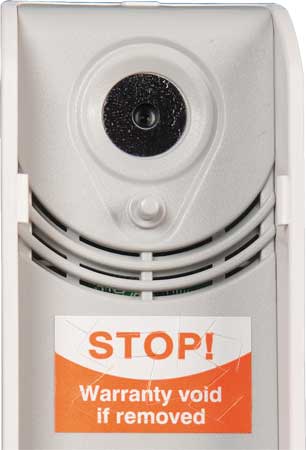
Объектив камеры
Объектив встроенной камеры MobileOffice C500 обеспечивает большую глубину резкости, что позволяет сканировать не только листы, но и различные предметы.
Еще одной важной особенностью работы с MobileOffice C500 является освещение оригинала. Пространство между камерой и сканируемым объектом полностью открыто, поэтому при наличии на рабочем месте достаточно яркого естественного либо искусственного освещения можно обойтись без штатного модуля подсветки. Правда, есть и определенные недостатки. Например, при наличии двух и более источников света с разной цветовой температурой (например, проникающего через окно солнечного света и работающих в помещении ламп) возникают проблемы с настройкой баланса белого, из-за чего заметно страдает точность цветопередачи сканируемых изображений.
Программное обеспечение
Ознакомившись с особенностями MobileOffice C500, перейдем к изучению возможностей программного обеспечения. В комплект поставки входит фирменное приложение DocCapture, а также TWAIN-драйвер, обеспечивающий возможность захвата изображений непосредственно из графических редакторов, систем оптического распознавания текста и прочих программ с поддержкой интерфейса TWAIN.
Пользовательский интерфейс DocCapture выполнен в стиле MS Office 2007. В окне предварительного просмотра транслируется изображение со встроенной камеры MobileOffice C500 — это позволяет оперативно корректировать положение сканируемого документа или предмета, а также визуально оценивать изменения при варьировании тех или иных настроек.
Съемка и сохранение полученных изображений в выбранную папку выполняются в программе DocCapture буквально в одно действие: щелчком левой кнопкой мыши по соответствующему полю на панели меню либо нажатием клавиши «пробел».
При выборе максимального разрешения размер получаемого изображения составляет 2592×1944 пикселов. В настройках предусмотрены еще два варианта: 3 мегапиксела (2048×1536) и VGA (640×480). Готовые изображения можно сохранять либо в виде графических файлов BMP, JPEG и TIFF, либо в виде документов PDF.
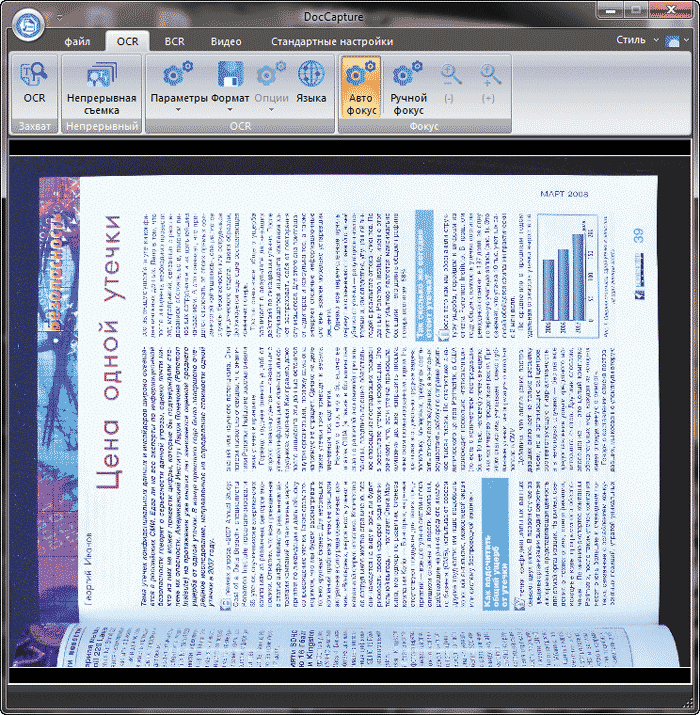
Окно приложения DocCapture
В распоряжении пользователя имеются функции автоматического выравнивания и кадрирования изображения, а также его поворота с шагом в 90°. Программа обеспечивает управление фокусировкой и настройку времени экспозиции как в автоматическом, так и в ручном режиме.
Благодаря наличию встроенных средств интеграции с внешним программным обеспечением DocCapture позволяет выполнять распознавание текста на отсканированных изображениях. При помощи входящей в комплект поставки MobileOffice C500 системы оптического распознавания текста ABBYY FineReader 9.0 Sprint можно преобразовывать изображения, содержащие текст, в документы форматов TXT, RTF, XLS либо PDF (изображение с текстовым слоем). Аналогичным образом выполняется распознавание визитных карточек при помощи приложения HotCard BizCard Finder.
Кроме того, приложение DocCapture позволяет записывать видеоролики со звуковым сопровождением при помощи камеры и микрофона MobileOffice C500. Предусмотрено два варианта сохранения записи: с разрешением 640×480 или 320×240 в формате AVI и WMV соответственно (частота — 30 кадров в секунду). Видеофайл по окончании записи автоматически сохраняется в папку, выбранную в настройках для хранения изображений.
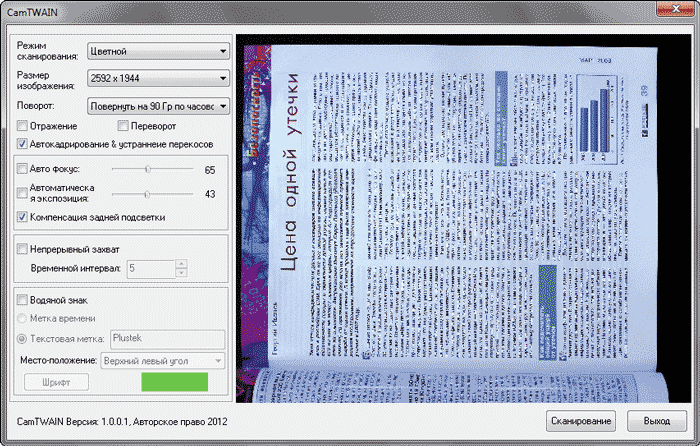
Окно фирменного TWAIN-драйвера CamTWAIN
Сканирование из приложений, поддерживающих TWAIN, выполняется через TWAIN-драйвер CamTWAIN версии 1.0.0.1. Пользовательский интерфейс и функциональные возможности CamTWAIN несколько отличаются от описанного выше приложения DocCapture. В частности, CamTWAIN обеспечивает более точную регулировку времени экспозиции (от 0 до 100 с шагом в 1 пункт против 10 в DocCapture) и более удобную настройку фокусировки в ручном режиме при помощи ползунка. Кроме того, при сканировании через CamTWAIN можно получать не только цветные, но также монохромные и однобитные изображения оригинала.
Из дополнительных возможностей CamTWAIN отметим функции цейтраферной съемки (с интервалом от 1 до 20 с) и встраивания меток с датой и временем съемки либо с произвольным текстом.
Важные особенности
Сканирование при помощи MobileOffice C500 имеет свою специфику. В отличие от планшетных сканеров при использовании данного устройства нет необходимости выполнять предварительное сканирование, а захват изображения занимает буквально пару секунд. Однако в отличие от планшетных моделей перед сканированием необходимо сфокусироваться на объекте. Как показал опыт эксплуатации, скорость работы автоматической фокусировки MobileOffice C500 нельзя назвать высокой: в зависимости от освещения и особенностей оригинала эта процедура занимает от 8 до 12 с. В некоторых случаях (например, при сканировании предметов) более эффективной и быстрой является ручная настройка фокусировки.
При установке штанги с камерой в горизонтальное положение физический размер области рабочего стола, попадающей в кадр, составляет 220×294 мм. Несложно подсчитать, что линейное разрешение 5-мегапиксельного изображения при этом составит порядка 225 ppi. Впрочем, несмотря на относительно невысокое (по меркам планшетных сканеров) значение этого параметра и наличие небольших бочкообразных искажений по краям кадра входящая в комплект поставки система распознавания текста ABBYY FineReader 9.0 Sprint успешно справляется со своей задачей. Во всяком случае, текст с журнальной страницы, набранный кеглем в 10 пунктов, был распознан практически без ошибок.
Стоит отметить, что сканирование мятых или скрученных листов, а также книг и журналов является не самой простой задачей. Дело в том, что в отличие от планшетных устройств у MobileOffice C500 нет стеклянной поверхности, к которой можно было бы прижать оригинал в процессе сканирования. В то же время несомненным преимуществом проекционного сканера является большая глубина резкости, что позволяет получать четкие изображения не только плоских, но и объемных предметов.
Благодаря наличию режима видеосъемки и встроенного микрофона сканер MobileOffice C500 также может работать в качестве документ-камеры, обеспечивающей трансляцию изображения на большой экран в ходе презентаций, а также вебкамеры для видеоконференц-связи, приложений видеонаблюдения и т.д.
Заключение
Подведем итоги. Особенности конструкции MobileOffice C500 позволяют эксплуатировать его как в стационарных, так и в мобильных условиях. Сканер весьма компактен в сложенном виде, а для его работы не требуется отдельный адаптер — достаточно шины питания интерфейса USB.
В числе достоинств MobileOffice C500 отметим максимальную простоту подключения, практически мгновенную готовность к работе и малое (по сравнению с планшетными и протяжными моделями) время захвата изображения. Особенности конструкции позволяют получать изображения оригиналов практически любого формата, а также объемных предметов. Еще одним принципиальным отличием MobileOffice C500 от сканеров других типов является возможность захвата не только статичных изображений, но и видео — как для записи роликов, так и для трансляции в режиме реального времени, что позволяет использовать данную модель в качестве документ- и вебкамеры.
Рассматривая MobileOffice C500 как инструмент для сканирования документов, нельзя не отметить, что в силу конструктивных особенностей он заметно уступает сопоставимым по цене протяжным и тем более планшетным моделям по таким параметрам, как разрешающая способность, четкость изображения и точность цветопередачи. И если для задач распознавания текста, копирования документов или отправки факсимильных сообщений возможностей MobileOffice C500 вполне хватает, то рассчитывать на хороший результат при сканировании фотографий не стоит. Кроме того, качество получаемых изображений в значительной мере зависит от внешнего освещения.
Хотя формально устройство MobileOffice C500 называется сканером, фактически это цифровая камера, дополненная специальной оснасткой и программным обеспечением. Именно поэтому проводить прямое сравнение с планшетными или протяжными моделями не имеет смысла. С одной стороны, MobileOffice C500 уступает этим устройствам по ряду ключевых параметров. Но с другой — он предназначен для решения гораздо более широкого круга задач. Таким образом, MobileOffice C500 является привлекательным вариантом для использования в малых офисах, а также в образовательных и научных учреждениях: одно компактное устройство позволяет сканировать документы и различные предметы, обеспечивать работу приложений видеоконференц-связи, системы видеонаблюдения и т.д. Учитывая небольшие габариты и питание от шины интерфейса USB, данная модель подойдет для организации временных и мобильных рабочих мест, например на выставках, конференциях, при проведении презентаций и т.п.
Сканер Plustek MobileOffice C500 предоставлен на тестирование компанией МИКС.








